Sommario di Microsoft Word.
Possiamo aiutarti a scrivere il contenuto corretto per la tua tesi o tesina. I nostri specialisti, in base all'argomento da te scelto, selezioneranno una struttura di contenuti che ti renderà più semplice la stesura del tuo articolo.
E, cosa più importante, tali contenuti riveleranno completamente l'argomento, che è il requisito principale per i contenuti.
L'intero processo di lavoro dipende dalla competenza con cui scrivi il contenuto per i tuoi futuri corsi. Quando scegli un argomento, devi considerare la disponibilità dei materiali in base a ciò che scriverai.
L'argomento che preferisci dovrebbe essere rilevante oggi, avere aspetti teorici e pratici.
Contemporaneamente alla preferenza dell'argomento, è razionale, senza indugio, determinare gli scopi e le idee principali che verranno sviluppate nel lavoro e iniziare a elaborare un piano preliminare. Nella fase iniziale rappresenta uno schema di studio, che può poi modificarsi, acquisendo contorni più specifici.
Assicurati di concordare la versione finale del contenuto con il tuo manager. lavoro del corso. Tutte le domande sui contenuti devono avere una connessione logica tra loro, ogni fase (punto) precedente deve determinare quella successiva e fornire una risposta alla domanda stabilita, in altre parole, rivelare l'essenza dell'argomento.
Tutti i requisiti per il contenuto del lavoro del corso hanno una sequenza rigorosa:
Il piano dovrebbe contenere domande che coprano integralmente l'argomento e si concentrino sul piano di lavoro;
Non sono ammesse domande le cui risposte siano in parte o interamente contenute nei paragrafi precedenti o successivi dell'opera;
Non è possibile introdurre domande che dettaglino una questione più generale senza prima introdurre il contenuto della domanda generale fornita;
Ad esempio, ecco un argomento scritto correttamente: Sanzione amministrativa, la procedura per la sua imposizione.
Introduzione...................................3
1. Nozione e finalità della sanzione amministrativa...............................5
1.1 Il concetto di sanzione amministrativa...............................5
1.2 Finalità della sanzione amministrativa.................................11
2. Sistema e tipologie di sanzioni amministrative................................................. ..15
2.1 Sistema di sanzioni amministrative.............................................15
2.2 Tipologie di sanzioni amministrative............................................18
3. La procedura di irrogazione delle sanzioni amministrative.................................25
3.1 Principi di irrogazione delle sanzioni amministrative.................................25
3.2 Circostanze attenuanti e aggravanti della responsabilità amministrativa.28
3.3 Termini di prescrizione per l'irrogazione delle sanzioni amministrative e loro periodo di rimborso.29
Conclusione...................31
Riferimenti............................33
Applicazioni
Come scrivere contenuti in Word (Microsoft Word)
Programma Microsoft Word aiuta a creare automaticamente il contenuto (indice) dei corsi in base ai titoli delle sue sezioni e sottosezioni. Procediamo direttamente a come ciò può essere fatto; prendiamo ad esempio qualsiasi documento che includa due sezioni e diverse sottosezioni.
1.Quando si avvia il processo di creazione di un sommario, è necessario prima evidenziare i titoli delle sezioni e sottosezioni utilizzando gli stili. Selezionare la scheda Home nel menu principale, quindi sulla barra multifunzione nel gruppo Stili, fare clic sull'icona nel quadrato rosso situata nell'angolo in basso a destra come mostrato in figura.
2 Inizialmente, seleziona ciascuna delle sezioni a turno (come in figura) e seleziona l'elenco degli stili disponibili nella finestra che si apre con il nome dello stile selezionato (ad esempio, Intestazione 2). Successivamente, a queste intestazioni viene assegnato lo stile Intestazione 2. Quindi, in modo simile, assegniamo lo stile Intestazione 3 a tutti i sottotitoli, ecc.

3. Posizionare il cursore nel punto del documento in cui è posizionato di conseguenza il sommario. Selezionare la scheda "Link" nel menu principale, quindi sulla barra multifunzione, nel gruppo Sommario, fare clic sulla voce Sommario.
4 Dall'elenco a discesa con l'elenco dei tipi di sommario, selezionare, ad esempio, "Sommario assemblato automaticamente 1".

5 Di conseguenza, il suo indice, formato sulla base di sezioni e sottosezioni, viene inserito in un determinato luogo.
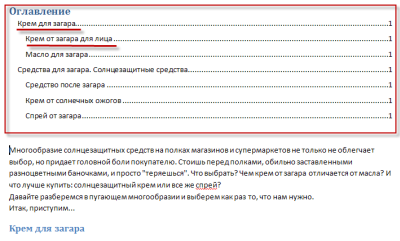
Il video mostra come creare contenuti automatici (sommario) in Word 2003, 2007, 2010, 2016
Microsoft Office Word è uno degli strumenti più convenienti per creare documenti di testo, grazie a numerose opzioni per automatizzare ciò che in precedenza avresti richiesto molto tempo per inserire e regolare manualmente. Se stai creando un file di grandi dimensioni con molto testo, per un orientamento più conveniente al suo interno, la soluzione migliore sarebbe inserire il contenuto. Quindi, puoi sempre scoprire il numero di pagina di un particolare blocco, capitolo e sottosezione. Ma tali documenti potrebbero perdere inaspettatamente le loro impostazioni di formattazione a causa di qualche errore di sistema, o del trasferimento del documento su un altro computer, o anche della modifica della versione del programma Word. Imparerai come correggere e allineare il contenuto di un file Word in questo articolo.
Come creare contenuti fluidi in Word
- Se il tuo file inizialmente ha contenuti non uniformi o nessun contenuto, ripristinare la formattazione non sarà difficile.
- Vai alla scheda "Collegamenti" nell'intestazione del programma e seleziona la finestra "Sommario" nell'angolo sinistro.

- Vedrai molti modelli di contenuto in Documento di parole, ma è meglio selezionare un'impostazione dettagliata facendo clic sulla riga "Sommario..." in fondo all'elenco.

- Nella finestra che appare, seleziona la casella accanto alla frase "Mostra numeri di pagina" e, per un aspetto più ordinato, seleziona "Numeri di pagina allineati a destra".
- Facoltativamente, fare clic sulla riga "Segnaposto" per personalizzare i caratteri che si troveranno tra il titolo del capitolo e il numero di pagina. Per impostazione predefinita, i punti verranno evidenziati.
- Fare clic su "OK" per completare.

- Conferma la tua intenzione selezionando la casella "sì".
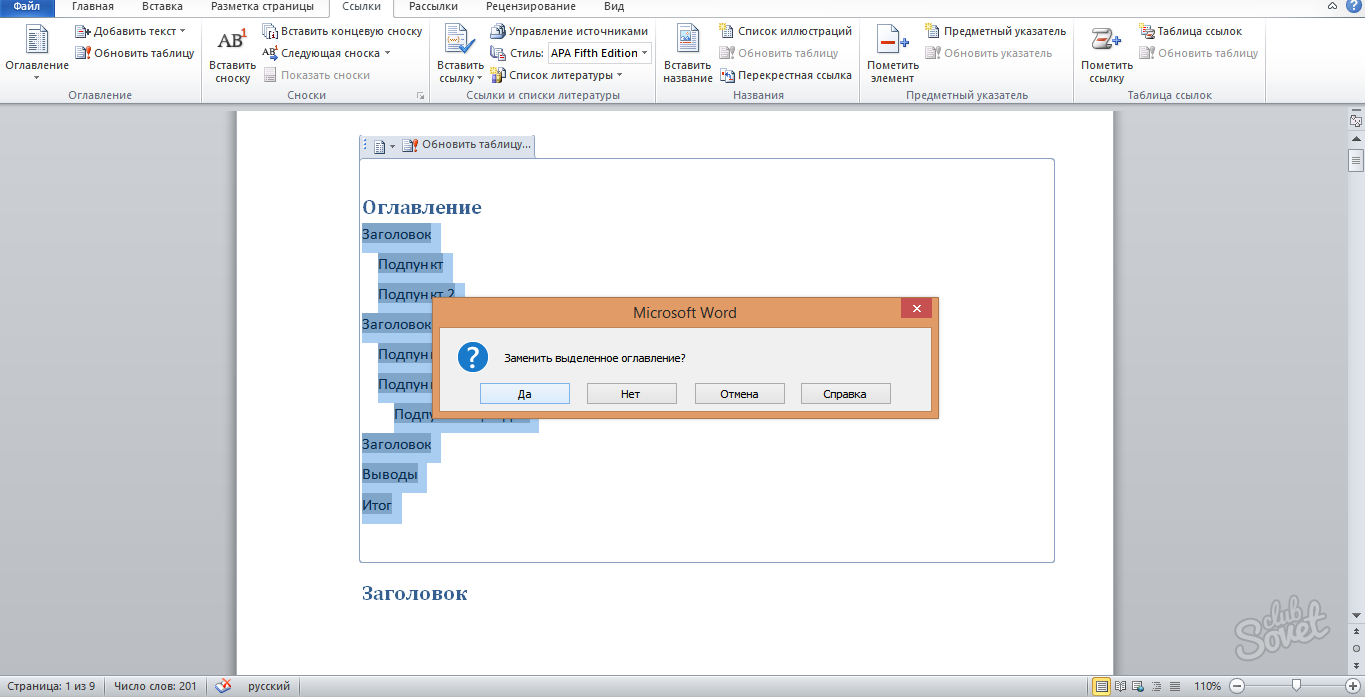
- Ora vedi il contenuto del testo appena compilato. Se non vedi nessuno degli elementi, assicurati di impostare correttamente i parametri dell'intestazione. Se si tratta di una nuova sezione, seleziona il campo “Intestazione 1”, se è una sottovoce di qualsiasi sezione, quindi “Intestazione 2” e così via.
Pertanto, hai creato nuovi contenuti con un elenco uniforme di pagine. Ma succede che il tuo sommario venga perso dopo aver trasferito un file su un'altra versione del programma o a causa di un salvataggio non riuscito. In questo caso, il passaggio successivo ti aiuterà a capirlo.

Come allineare il contenuto in Word: come personalizzare il contenuto
- Se le impostazioni del sommario sono incasinate, segui alcuni semplici passaggi per risolvere il problema.

- Fare doppio clic sull'area del contenuto. Verrà automaticamente selezionato completamente.
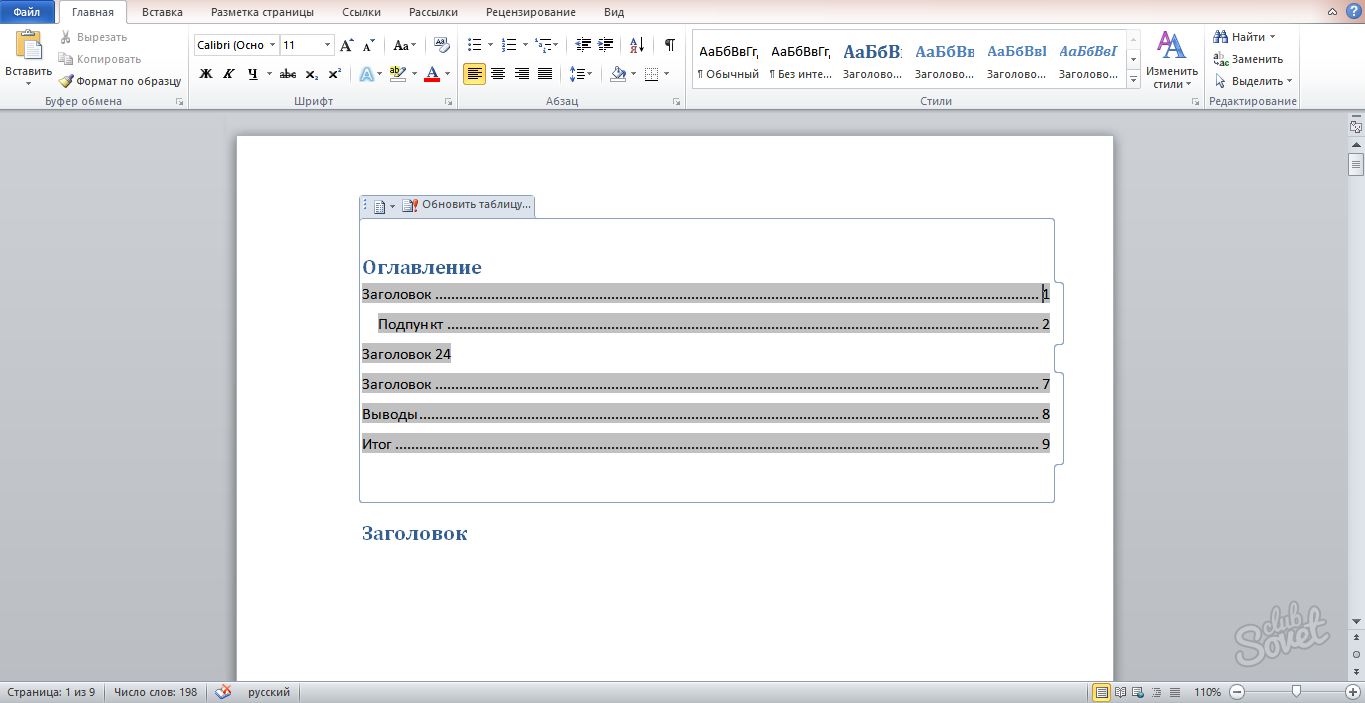
- Fare clic sull'intestazione del sommario con la dicitura "Aggiorna tabella".

- Nella finestra che appare, seleziona “Aggiorna completamente” e fai clic su “OK”.
![]()
- Il programma rianalizzerà il numero delle tue intestazioni, in base a ciò riceverai un nuovo contenuto uniforme del testo.
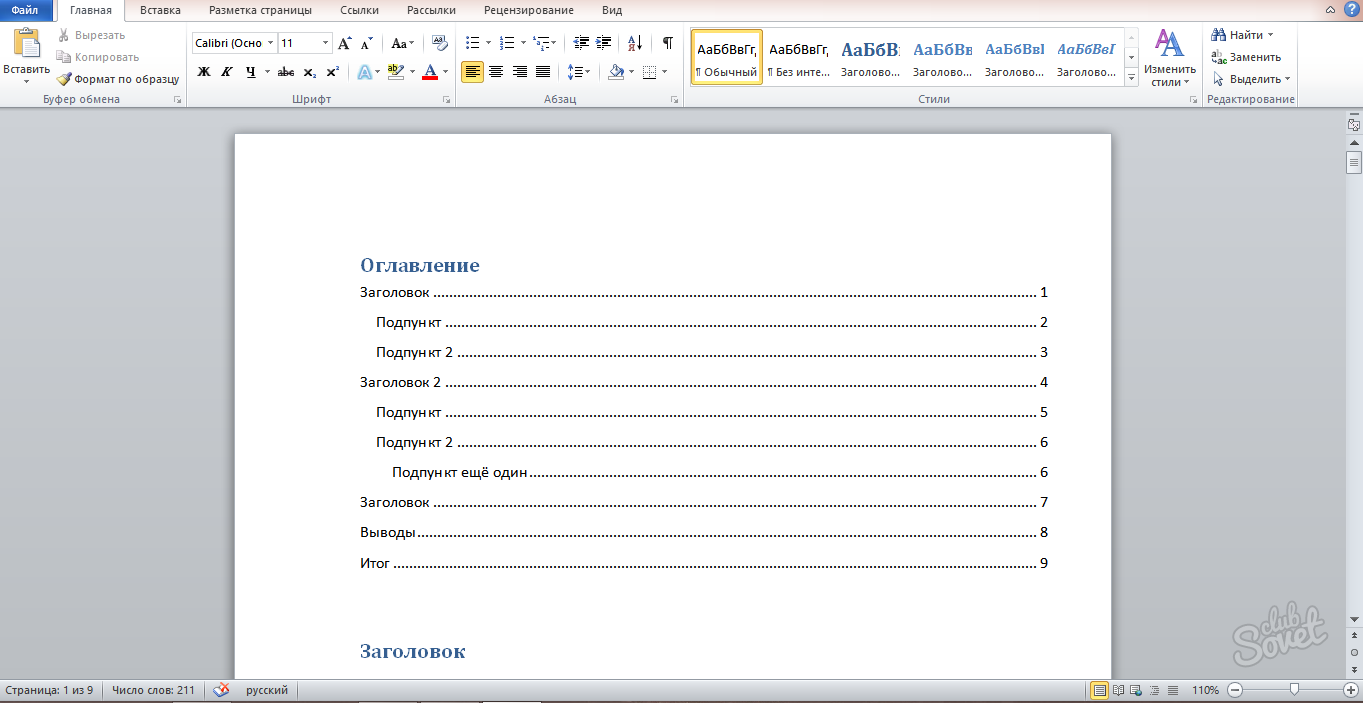
Come allineare il contenuto in Word se manca un punto
- Per correggere solo una riga del contenuto, selezionala con il tasto sinistro del mouse.
![]()
- Fare clic con il tasto destro del mouse sull'area selezionata e fare clic su "Aggiorna campo".

Ora sai come correggere gli errori nei contenuti di Microsoft Office Word e creare un bellissimo sommario con i numeri di pagina.



















